Maak kennis met het volgende niveau van helderder en vloeiender display op de Galaxy S22-serie
Dankzij de verbeterde displaykenmerken van de Galaxy S22-serie profiteer je van een beter beeld in alle lichtomstandigheden. Dankzij de Vision Booster en de Intelligent Adaptive Refresh Rate kun je genieten van heldere video's met een vloeiender kleurcontrast.
Voordat je de onderstaande aanbevelingen uitprobeert, moet je controleren of de software van je telefoon en de bijbehorende apps zijn bijgewerkt tot de laatste versie. Volg deze stappen om de software van je mobiele telefoon bij te werken:
Stap 1. Ga naar Instellingen > Software-update.
Stap 2. Tik op Download en installeer.
Stap 3. Volg de instructies op het scherm.
Ultieme zichtbaarheid buitenshuis met Dynamic AMOLED 2x
De Galaxy S22 Ultra heeft een 6,8-inch Edge Quad HD+ Dynamic AMOLED 2x display, dat 16% meer helderheid en een contrastverhouding van 3.000.000:1 biedt. Bovendien zorgt de adaptieve vernieuwingsfrequentie van 120Hz ervoor dat het scrollen vloeiend verloopt, door zich aan te passen aan wat er op het scherm te zien is voor een optimale weergave.

Let op: Het Dynamic AMOLED 2x display van de Galaxy-serie heeft van VDE Duitsland een certificering ontvangen voor 100 procent Mobile Color Volume in het DCI P3-kleurengamma.
Vision Booster
De Galaxy S22-serie wordt geleverd met de 'Vision Booster', een technologie die zorgt voor tone mapping voor een betere zichtbaarheid bij sterke verlichting in buitenomstandigheden.
Het intelligente algoritme van Vision Booster voor buitengebruik analyseert de histogramgegevens van het beeld, waarbij de waarde van elke pixel wordt geïnspecteerd. Het verbetert de kleurtoon en vergroot het dynamisch bereik door de scène te analyseren. Vervolgens wordt de kleur in kaart gebracht om het display aan te passen, donkere gebieden helderder en kleuren rijker te maken en het kleurcontrast te maximaliseren voor een scherper beeld, zelfs bij direct zonlicht.
Gebruik een hoge vernieuwingsfrequentie om te voorkomen dat het scherm flikkert wanneer je tussen schermen schakelt. Het scherm zal vloeiender scrollen. Als je een standaard vernieuwingsfrequentie selecteert gaat de batterij langer mee.
Stap 1. Ga naar Instellingen, tik op Display > Vloeiende beweging.
Stap 2. Selecteer een Vernieuwingsfrequentie.
- Aanpasbaar: Dankzij de automatische aanpassing van de vernieuwingsfrequentie van het scherm tot 120Hz, worden animaties en scrollen vloeiender.
- Standaard: Gebruik in normale situaties een standaard vernieuwingsfrequentie om de batterij te sparen.
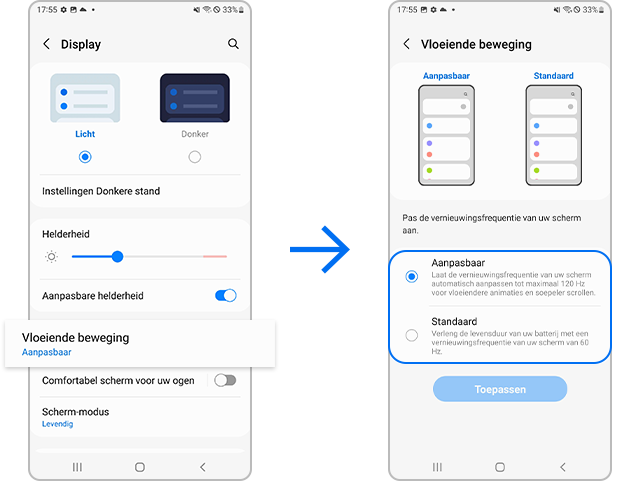
Let op:
- Als je de vloeiende beweging van het display instelt op de modus Adaptief, wijzigt je telefoon de vernieuwingsfrequentie van het scherm automatisch, afhankelijk van de situatie en de inhoud die wordt afgespeeld.
- Als je de spaarstand instelt, kan niet worden omgeschakeld naar de adaptieve modus om de batterij te sparen. Deactiveer daarom eerst de spaarstand.
Bij gebruik van de 120Hz-vernieuwingsfrequentie op de telefoon kan de batterij sneller leeg raken dan wanneer je telefoon is ingesteld op de 60Hz-vernieuwingsfrequentie. Als je de batterij wilt sparen, is het daarom raadzaam de vernieuwingsfrequentie van 60Hz op je telefoon te gebruiken. (Instellingen > Display > Vloeiende beweging > Standaard)
Ook wordt aanbevolen om de batterijgebruikstijd te optimaliseren door de Aanpasbare batterijoptie in te stellen (Instellingen > Batterij en apparaatonderhoud > Batterij > Meer batterij-instellingen > Aanpasbare batterij) of ongebruikte apps in de slaapstand te zetten, afhankelijk van je gebruikspatronen.
Let op:
- De gebruiksduur van de batterij kan variëren, afhankelijk van de apparaatinstellingen, de bedrijfsomstandigheden of de geïnstalleerde apps.
Aanpasbare helderheid
Je kunt je telefoon zo instellen dat het je helderheidsaanpassingen bijhoudt en deze automatisch toepast in vergelijkbare lichtomstandigheden.
Ga naar Instellingen > Display > Aanpasbare helderheid
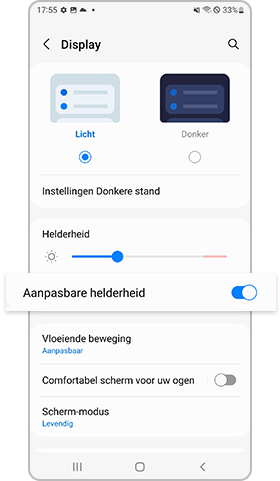
Extra helderheid
De extra helderheidsmodus zorgt voor meer helderheid in omstandigheden binnenshuis. Deze functie is beschikbaar wanneer je de functie Aanpasbare helderheid uitschakelt.
Ga naar Instellingen > Display > Aanpasbare helderheid Uit > Extra helderheid Aan
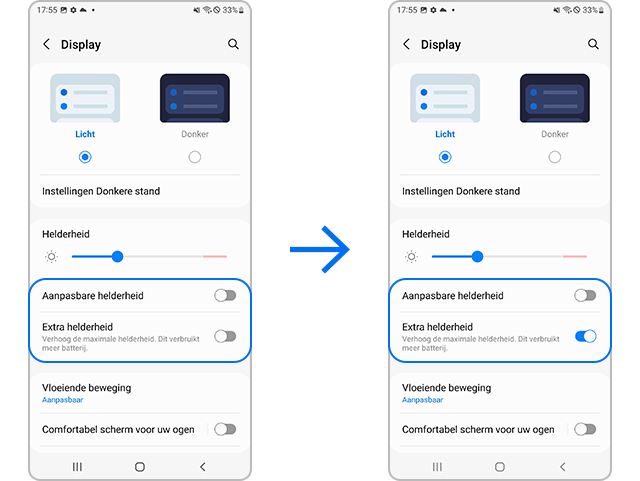
Let op:
- Als je de modus Extra helderheid lange tijd op dezelfde toepassing of hetzelfde vaste scherm gebruikt, kan dit vanwege de AMOLED-karakteristiek een nabeeld en vlekken op het scherm veroorzaken.
- De extra helderheidsmodus kan het batterijverbruik verhogen.
- Als je de functie Extra helderheid in de situatie niet nodig hebt, schakel je deze uit en gebruik je Automatische helderheid.
- Als je een nabeeld of vlek op het display ziet, ga je naar het dichtstbijzijnde Samsung Servicecentrum.
Let op: De schermafbeeldingen en het menu van de telefoon kunnen variëren, afhankelijk van het model en de softwareversie van de telefoon.
Bedankt voor je feedback!
Gelieve alle vragen te beantwoorden.
